
Het UAC- of gebruikers account controle is een functie van het Windows-besturingssysteem, dit is speciaal ontworpen om te voorkomen dat apps wijzigingen aanbrengen aan het systeem zonder gebruikerstoestemming.
Deze uitstekende functie van Windows OS wordt echter een irritant probleem bij de nieuwste versie van Windows OS, d.w.z. Windows 10.
De standaardinstellingen van Windows 10 Gebruikers account controle zijn een kleine enthousiaste, die het bureaublad van de pc overneemt telkens als u probeert.
Als u met dit soort problemen te maken hebt, zoekt u mogelijk een oplossing om dit op te lossen. In dit artikel krijgt u de juiste stappen om Windows 10-instellingen voor gebruikers account controle uit te schakelen.
Laten we beginnen met de stappen om UAC uit te schakelen.
Hoe naar uitschakelen gebruiker Account controle (UAC) in Windows 10?
Er zijn veel manieren waarop u het Windows 10-gebruikers account controle kunt uitschakelen. Hier heb ik 3 manieren genoemd om dit te doen, volg ze en kijk welke bij u past.
Methode 1: UAC uitschakelen via het Configuratiescherm
De eerste methode voor Windows 10 UAC uitschakelen is via het bedieningspaneel. Volg hiervoor de stappen:
- Druk op het Windows-pictogram
- Typ het configuratiescherm en klik erop
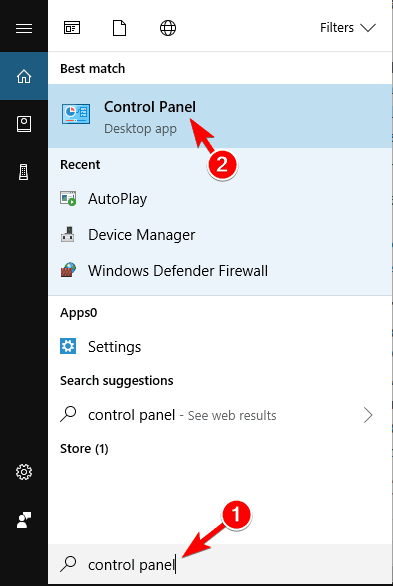
- Klik op het gebruikers account en selecteer het gebruikersaccount eronder
- Klik op de instellingen voor gebruikers account controle wijzigen

- Er is een schuifregelaar tussen Altijd melden en Nooit melden
- Pas de schuifregelaar in het midden aan: stel mijn alleen op de hoogte wanneer apps proberen wijzigingen aan te brengen op mijn bureaublad (dim mijn bureaublad niet).

- Klik op OK
- Start uw systeem opnieuw op.
Dit zal u helpen bij het oplossen van het probleem met Windows 10 voor gebruikers account controle.
Methode 2: UAC uitschakelen via groepsbeleid
Als u Windows 10 Pro gebruikt, kunt u proberen de lokale groepsbeleid-editor te gebruiken om de Windows 10-instellingen voor gebruikers account controle uit te schakelen.
Volg hiervoor de stappen:
- Druk op Windows + R-toets
- Typ gpedit.msc en klik op OK

- Editor voor lokaal groepsbeleid wordt geopend, navigeren:
Computerconfiguratie> Beleid> Windows-instellingen> Beveiligingsinstellingen> Lokaal beleid> Beveiligingsopties
- Dubbelklik op Gebruikers account controle: schakel over naar het beveiligde bureaublad wanneer u om hoogte wordt gevraagd

- Klik op de optie Uitschakelen
- Klik op Toepassen en vervolgens op OK
Nadat de bovengenoemde stappen zijn voltooid, hebt u toegang tot de apps en een desktop wanneer de UAC daarom vraagt.
Methode 3: UAC uitschakelen via het register
Als u Windows 10 home gebruikt en geen toegang hebt tot de lokale groepsbeleidseditor, kunt u het Windows-gebruikers account controle op volledig scherm uitschakelen met behulp van Registry.
Opmerking: Voordat u de registerback-up wijzigt, moet u heel voorzichtig zijn tijdens het uitvoeren van deze stappen, aangezien een enkele fout uw computer kan beschadigen.
Volg de stappen om het register te wijzigen:
- Druk op Windows + R-toets
- Typ regedit en klik op OK
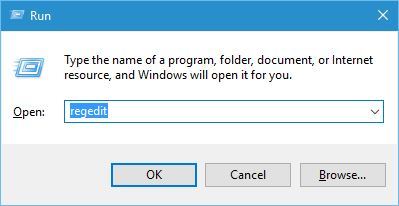
- Navigeer over het pad:
HKEY_LOCAL_MACHINE \ SOFTWARE \ Microsoft \ Windows \ CurrentVersion \ Policies \ System

- Klik met de rechtermuisknop op de systeemmap, selecteer Nieuw en klik op DWORD-waarde (32-bits)

- Typ de waardenaam PromptOnSecureDesktop en stel de waardegegevens 0 in

- Klik op OK
Na het voltooien van de bovenstaande stappen kunt u de instellingen wijzigen die hoogte vereisen, hoewel u de prompt krijgt maar u nog steeds kunt communiceren met het bureaublad.
Maak uw Windows PC / Laptop foutloos
Vaak gebeurt het dat er enkele fouten zijn die niet worden opgelost met de handmatige oplossingen en een externe hand nodig hebben om het op te lossen.
Hier is een eenvoudige oplossing voor u die al uw Windows-pc-gerelateerde fouten oplost en problemen veroorzaakt en uw computer foutloos maakt. Probeer de PC Reparatie gereedschap.
Dit is een geweldige reparatie-tool die alle fouten zoals DLL, register, BSOD, bijwerken, spel herstelt en ook corrupte systeembestanden herstelt en de prestaties van uw pc optimaliseert.
Krijgen PC Reparatie gereedschap om uw pc / laptop foutloos te maken
Conclusie
Om schermvullende Windows 10-gebruikers account controle (UAC) op uw pc / laptop uit te schakelen. Ik heb drie methoden genoemd waarmee Windows 10 UAC wordt uitgeschakeld.
Pas de methoden toe volgens de Windows 10 die u gebruikt en kijk of het voor u werkt bij het oplossen van het probleem.
het is verwacht dat je dit artikel leuk vond en het blijkt nuttig te zijn bij het oplossen van je vragen.
Hardeep has always been a Windows lover ever since she got her hands on her first Windows XP PC. She has always been enthusiastic about technological stuff, especially Artificial Intelligence (AI) computing. Before joining PC Error Fix, she worked as a freelancer and worked on numerous technical projects.